16 manieren om de mobiele snelheid op de iPhone te verhogen
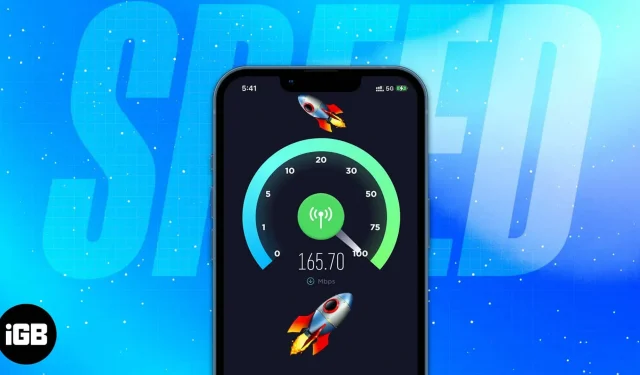
Trage datasnelheden kunnen frustrerend zijn. Het laden van websites duurt te lang, video’s lopen vertraging op en het laden gaat tergend langzaam. Gelukkig zijn deze problemen vaak tijdelijk en kunnen ze worden veroorzaakt door een zwak signaal of netwerkcongestie. In andere gevallen kan het een probleem zijn met uw provider. Voordat u ze belt en op hun zenuwen werkt, kunt u enkele van deze tips proberen om mobiele gegevens op uw iPhone te versnellen.
1. Schakel over naar LTE/4G of 5G
Als uw provider en apparaat dit ondersteunen, kan het overschakelen naar LTE/4G of 5G uw mobiele datasnelheid aanzienlijk verbeteren. 5G, de nieuwste netwerktechnologie, biedt de hoogste datasnelheden.
Houd er rekening mee dat als u een oudere telefoon heeft, deze deze datasnelheden mogelijk niet ondersteunt. Daarnaast heb je het volgende nodig om 5G op je iPhone te kunnen gebruiken:
- iPhone 12 of nieuwer
- iOS 16.2 of hoger
- een provider die 5G ondersteunt, evenals een 5G mobiel data-abonnement.
Activeer 5G op je iPhone. Als u 5G Auto selecteert, schakelt uw iPhone de Smart Data-modus in en schakelt over naar LTE als de 5G-snelheid geen merkbare prestaties biedt via LTE. Als je 5G Aan selecteert, gebruikt je apparaat waar mogelijk 5G. U kunt ook LTE selecteren, waardoor uw iPhone het LTE-netwerk kan gebruiken, zelfs als 5G beschikbaar is.
2. Schakel het vernieuwen van apps op de achtergrond uit.
App Refresh op de achtergrond is een functie die apps automatisch op de achtergrond uitvoert, zodat u niet elke keer dat u ze gebruikt hoeft te wachten tot ze zijn geladen. Het nadeel is dat dit je mobiele datasnelheid kan vertragen.
Om deze functie uit te schakelen:
- Ga naar “Instellingen” → “Algemeen”.
- Tik op Achtergrondapps vernieuwen → selecteer Achtergrondapps vernieuwen en selecteer Uit. U kunt ook Wi-Fi selecteren om uw apps alleen op de achtergrond uit te voeren en inhoud te downloaden wanneer u verbonden bent met Wi-Fi, en niet wanneer u mobiele data gebruikt.
Hoewel experts niet aanraden om applicaties op de achtergrond uit te zetten, kan het in sommige gevallen helpen, bijvoorbeeld als de applicatie niet correct werkt of data en energie verbruikt, en je hebt ze op dit moment niet nodig.
Om deze toepassingen te sluiten:
- Veeg omhoog vanuit de rechterbenedenhoek van het startscherm om het app-schakelscherm te openen en de apps te zoeken die u wilt sluiten. Voor iPhones met een Home-knop dubbelklikt u op de Home-knop om het app-schakelscherm te openen.
- Veeg omhoog om apps geforceerd te sluiten.
3. Schakel de Low Data-modus uit
De modus voor laag dataverbruik is standaard ingeschakeld en vermindert de hoeveelheid mobiele data die door apps wordt gebruikt als je een databeperkt abonnement hebt. Wanneer deze functie is ingeschakeld, werkt uw apparaat mogelijk langzamer of kunnen apps vastlopen en vastlopen.
De standaardmodus maakt achtergrondactiviteit en automatische updates van mobiele gegevens mogelijk, maar beperkt de video- en FaceTime-kwaliteit. Dat laatste kan handig zijn als je de data gebruikt voor betere media, automatische iCloud-back-ups en software-updates.
4. Schakel automatische downloads en updates uit
5. Schakel de vliegtuigmodus in / uit
6. Start je iPhone opnieuw op
Het opnieuw opstarten van uw apparaat is een eenvoudige truc die veel bugs verhelpt en veel kleine iPhone-problemen oplost. De meeste mensen hebben hun iPhone de hele tijd aan staan, maar om de paar dagen opnieuw opstarten kan handig zijn. De methode om de iPhone opnieuw op te starten, is afhankelijk van uw iPhone-model.
7. Reset netwerkinstellingen
Het wissen van netwerkinstellingen is een andere manier om de gegevensoverdracht op de iPhone te versnellen. Maak je geen zorgen; het zal je telefoon niet volledig vernietigen. Het zal alleen alles met betrekking tot het netwerk resetten naar de standaardinstellingen, inclusief wifi-, VPN- en Bluetooth-instellingen. Doe het:
- Ga naar “Instellingen” → “Algemeen”.
- Scrol omlaag en tik op iPhone overzetten of resetten → Resetten.
- Klik op Netwerkinstellingen resetten en voer uw wachtwoord in.
8. Werk iOS bij
Als uw iPhone een oudere versie van iOS gebruikt, kan een update hiervoor nuttig zijn. Updates bevatten vaak prestatieverbeteringen en bugfixes om uw apparaat sneller te laten werken.
Ga gewoon naar “Instellingen” → “Algemeen” → “Software-update” en klik op “Downloaden en installeren” om de update automatisch te downloaden en te installeren.
9. Schakel VPN uit
Een VPN helpt u anoniem te surfen, toegang te krijgen tot geblokkeerde websites en uw online activiteiten voor uw ISP te verbergen. Het gebruikt echter ook een deel van de gegevens van uw telefoon. Schakel VPN uit als je het niet nodig hebt voor hogere snelheden.
VPN uitschakelen:
- Ga naar “Instellingen” → “Algemeen”.
- Scrol omlaag naar VPN en apparaatbeheer en schakel VPN uit.
10. Ontkoppel apparaten van hotspot
Het spreekt voor zich dat uw mobiele gegevens traag zijn als u andere gebruikers op de hotspot van uw apparaat hebt, vooral als ze gegevensintensieve activiteiten uitvoeren, zoals videostreaming of het downloaden van bestanden.
Ontkoppel andere gebruikers van uw hotspot of schakel deze functie uit. Doe het:
- Ga naar Instellingen → Mobiel.
- Tik op ‘Persoonlijke hotspot’ en schakel ‘Sta anderen toe om lid te worden’ uit.
Mogelijk hebt u uw maandelijkse of dagelijkse limiet overschreden (afhankelijk van uw data-abonnement) zonder het te beseffen. Als u uw datalimiet overschrijdt, zal uw provider uw dataverbinding doorgaans vertragen of onbruikbaar maken voor zelfs licht browsen.
11. Zoek de perfecte plek met de beste dekking
Uw fysieke locatie kan uw netwerksnelheid beïnvloeden. Natuurlijke obstakels zoals hoge gebouwen, bergen en zelfs bomen kunnen uw signaal verstoren. Ga naar een andere locatie voor een betere dekking die minder storingsgevoelig is.
Hetzelfde geldt in uw huis. Muren en objecten kunnen je signaal verzwakken. Zoek een plek in huis met een betere ontvangst of ga dichter bij een raam staan voor een betere snelheid.
Een signaalversterker, die het mobiele signaal versterkt en door uw hele huis verspreidt, kan ook helpen de snelheid te verhogen als u in bepaalde delen van uw huis dekkingsproblemen heeft.
Het kan ook zijn dat het probleem bij de website of app ligt en niet bij de dataverbinding. De site is mogelijk tijdelijk niet beschikbaar.
12. Schakel netwerk-apps uit
Sommige toepassingen verbruiken veel gegevens, vooral als ze voortdurend worden bijgewerkt of gesynchroniseerd. Regelmatig bijgewerkte apps kunnen ook van invloed zijn op uw snelheid, omdat updates een betrouwbare verbinding vereisen en uw gegevens uitputten.
Om te voorkomen dat u online apps gebruikt, kunt u overwegen om hun toegang tot uw mobiele gegevens uit te schakelen of automatische updates voor deze apps uit te schakelen in uw App Store-instellingen.
13. Optimaliseer uw browser
Als je online bent, is een website met veel pop-ups en advertenties een van de meest vervelende dingen. Sommige advertenties laden ongelooflijk langzaam, vooral advertenties die automatisch video’s of flash-animaties afspelen.
Browser-add-ons en plug-ins kunnen helpen voorkomen dat deze advertenties worden geladen en u veel tijd besparen. Dit is vooral handig als u vaak op internet surft op uw telefoon, aangezien deze advertenties uw gegevens niet belasten of uw verbindingssnelheid vertragen.
De leesmodus kan u ook helpen bij het blokkeren van pop-ups en ongewenste advertenties tijdens het browsen.
Een van de redenen waarom uw internet traag kan zijn, is omdat er te veel gegevens in de cache in uw browser zijn opgeslagen. Door uw browsegeschiedenis en gegevens te wissen, kunt u het proces versnellen.
14. Plaats of wis de simkaart.
Soms kan een trage internetverbinding te wijten zijn aan een probleem met je simkaart. Probeer de simkaart te verwijderen en opnieuw te plaatsen, dit kan helpen bij het oplossen van eventuele mobiele problemen.
Het reinigen van de simkaart met een zachte doek en een beetje ontsmettingsalcohol kan ook helpen bij het verwijderen van eventuele afzettingen of resten die verbindingsproblemen kunnen veroorzaken.
15. Laad uw apparaat goed op
Een zwakke stroomvoorziening kan uw internetsnelheid beïnvloeden, vooral als de batterij van uw apparaat bijna leeg is. Voor hogere snelheden dient u uw telefoon of mobiele apparaat volledig opgeladen te houden voordat u deze gebruikt voor intensief internetten.
U kunt uw iPhone ook snel opladen om hem zo snel mogelijk te gebruiken in plaats van hem tijdens het opladen te gebruiken. Hier zijn enkele snelladers voor iPhone.
16. Neem contact op met de dienstverlener
Als al deze tips niet helpen, is het misschien tijd om contact op te nemen met uw serviceprovider. Ze kunnen u helpen bij het oplossen van verbindingsproblemen die moeten worden opgelost, zoals een probleem met de simkaart. In sommige gevallen bieden ze alternatieve internettoegangsopties die betrouwbaarder of sneller zijn.
Als u denkt dat het probleem bij uw provider ligt, kunt u overwegen over te stappen naar een provider die hogere snelheden of een betrouwbaardere verbinding biedt.
Voltooiing…
De meeste problemen met de mobiele snelheid zijn tijdelijk en hebben eenvoudige oplossingen, zoals het opnieuw opstarten van het apparaat of het bijwerken van de app. Blijf in de tussentijd experimenteren met verschillende tips en oplossingen totdat je de oplossing vindt die bij je past! Laat ons weten of bovenstaande tips hebben geholpen!



Geef een reactie